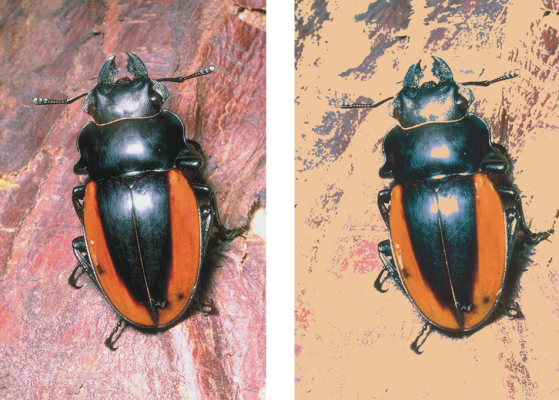
| • | So wenden Sie den Effekt "Serigraphie" an |
Mit dem Effekt Serigraphie können Sie aus Fotografien Bilder erstellen, die wie ein Siebdruck wirken oder wie ein Holzschnitt aussehen. Beim Anwenden dieses Effekts sichert Corel Painter jede Farbreduzierung als eigene Ebene, sodass Sie jede Ebene individuell bearbeiten können.
Ein Bild vor (links) und nach (rechts) Anwendung des Effekts Serigraphie
| So wenden Sie den Effekt "Serigraphie" an |
|
| 1 . | So wenden Sie den Effekt auf folgende Elemente an: |
| • | Arbeitsfläche: Klicken Sie im Bedienfeld Ebenen auf die Arbeitsfläche. |
| • | Auswahl: Klicken Sie in der Werkzeugpalette auf ein Auswahlwerkzeug, und ziehen Sie den Mauszeiger im Dokumentfenster, um einen Bereich auszuwählen. |
| • | Ebene: Klicken Sie im Bedienfeld Ebenen auf eine Ebene. |
| 2 . | Wählen Sie Effekte |
| 3 . | Klicken Sie auf das Farbfeld Abstimmen mit und wählen Sie in der Farbauswahl eine Farbe aus. |
| Dies ist die mittlere Farbe, also die Farbe, auf der der Effekt basieren soll. |
| 4 . | Klicken Sie auf das Farbfeld Füllen mit und wählen Sie in der Farbauswahl eine Farbe aus. |
| Diese Farbe wird in der neuen Ebene verwendet. |
| 5 . | Stellen Sie die Regler im Dialogfeld Serigraphie auf die gewünschten Werte ein: |
| • | Glätten: Bestimmt die Glättung der schwarzen Kante. |
| • | Schwellenwert: Bestimmt den Gesamtfarbunterschied zur mittleren Farbe. |
| • | Abstandsgewicht: Bestimmt den Abstand der Farbe von der mittleren Farbe. |
| • | Farbtongewicht: Bestimmt die Auswirkung des Farbtons auf den Effekt. |
| • | Sättigungsgewicht: Bestimmt die Auswirkung der Sättigung auf den Effekt. |
| • | Luminanzgewicht: Bestimmt die Auswirkung der Luminanz auf den Effekt. |
| 6 . | Klicken Sie auf Serigraphie-Ebene erstellen. |
| 7 . | Klicken Sie auf OK. |
Sie können auch im Bild auf eine Farbe klicken, um die Abstimmungs- und Füllfarbe festzulegen.